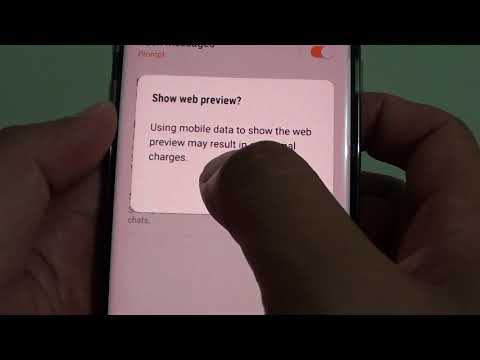
المحتوى
سيوضح هذا الدليل لمالكي Samsung Galaxy S7 و Galaxy S7 Edge كيفية تعطيل معاينات الرسائل النصية أو النوافذ المنبثقة ، بما في ذلك على شاشة القفل ، للحفاظ على الخصوصية تحت السيطرة. للحفاظ على أعين المتطفلين من المعلومات الحساسة ، يتوفر لدى Samsung خيار لإخفاء أو إظهار المحتوى من الإشعارات ، وسنشرح هنا كيفية تعطيله.
يتمتع كل من Galaxy S7 و S7 Edge الجديدان بالميزات. من الكاميرا المحسنة ، بطاقة micro-SD ، إلى مقاومة الماء IP68. ميزة أخرى أنيقة ظهرت لأول مرة على S6 هي نافذة منبثقة مفيدة ومعاينة للرسالة على شاشة القفل ، على الرغم من أنه لا يمكنك الوصول إليها بدون بصمة أو دبوس أو كلمة مرور إذا تم تمكين تأمين قفل الشاشة.
قراءة: كيفية تعطيل Galaxy S7 دائما على الشاشة
مع مستخدمي Galaxy S7 الذين يستخدمون تطبيق الرسائل النصية للأوراق المالية ، سيحصلون على إشعار منبثق يشارك في معاينة للرسالة ، وفي شريط شريط الإشعارات في الجزء العلوي من الشاشة ، نرى نفس الشيء ، وحتى على شاشة القفل. يعد هذا مناسبًا لمعظم الأشخاص ، ولكن قد يرغب البعض في إخفاء ذلك أو تعطيله على الإطلاق.

يُطلق على تطبيق الرسائل النصية الافتراضي المضمن في هذه الهواتف "الرسائل" ، ولحسن الحظ أنه يحتوي على كل هذه الميزات. ومع ذلك ، فإن المالكين الذين يستخدمون واحدة من العديد من تطبيقات استبدال الرسائل النصية الممتازة ، لن يتعين عليهم تغيير أي إعدادات باستثناء آخرها.
اقرأ: كيفية تعطيل تحديثات التطبيق التلقائي لـ Galaxy S7
يحتوي تطبيق Samsung على الكثير من التخصيص والخيارات وعناصر التحكم ، لكن العديد منهم يختارون بدائل أخرى في متجر Google Play. المالكون الذين يرغبون فقط في استخدام ما تم تثبيته بالفعل ، تطبيق الرسائل الافتراضية ، أدناه هو إرشادات سريعة لإخفاء بعض هذه الإشعارات والنوافذ المنبثقة والمعلومات على شاشة القفل للحفاظ على الأمور على الجانب الخاص. أخذ الجانب الآمن أفضل من الإعتذار، صحيح؟
تعطيل النوافذ المنبثقة
الميزة المفضلة لدي هي الإخطار المنبثق وإطار النص الوارد. السماح للمستخدمين بالرد بسرعة على التطبيق الخاص بهم ومتابعة ما يقومون به. يعرض هذا الإطار المنبثق من هي الرسالة ومن معاينة للمحادثة ، والتي يمكن أن تجعل المستخدمين في ورطة في العمل أو مشاركة المعلومات الحساسة.
يحدث شيء مشابه في شريط الإعلام. يظهر رمز صغير دون قيام المستخدمين بسحبه إلى أسفل ، وهناك معاينة صغيرة للرسالة النصية. خيار كبير آخر. بعد كل هذا ، إذا كنت لا تريد مشاركة معلومات الرسائل الواردة هذه ، فمن السهل حقًا تعطيلها وإخفائها بالكامل. إذاً المعلومات التي تراها أنت فقط ، عند فتح تطبيق "الرسائل" النصية. يتيح إيقاف هذا كل شيء.

إطلاق الافتراضي "رسائل"التطبيق واضغط على الزر المزيد في الجزء العلوي الأيمن ، ثم اختر الإعدادات> الإشعارات> وقم بإيقاف التشغيل"المنبثقة العرض"للتخلص من هذا. الأمر بهذه السهولة ، ويتم عرضه في الصورة أعلاه والمزيد أدناه.
ومع ذلك ، ولتسهيل الأمور ، أضافت Samsung خيارين هذا العام على Galaxy S7. الخيار الثاني هو موضح أدناه "عرض الرسالة" والتي يمكن تعطيلها لوقف المعاينات. وبهذه الطريقة ، لا يزال الإشعار والنوافذ المنبثقة موجودًا ، لكن معاينة المعلومات موجودة. منحنا نفس الميزة الرائعة دون مخاوف تتعلق بالخصوصية.
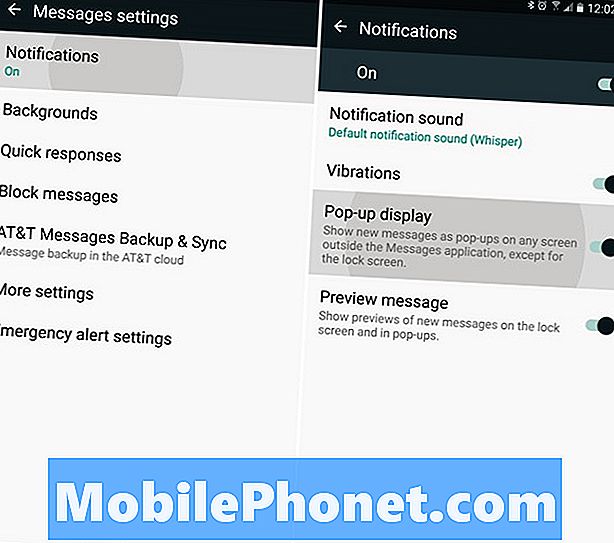
Galaxy S7 Lockscreen المعلومات
الآن ، لدينا شيء واحد آخر ، وهو التخلص من معلومات الرسائل النصية (وغيرها من الإشعارات) من شاشة القفل. بينما يحب الكثيرون هذه الميزة ، فإنها أيضًا تمثل مشكلة خصوصية للبعض ويمكن تعطيلها بسهولة. أفضل رهان هو تمكين الخيار المنبثق مع إيقاف تشغيل المعاينة ، ثم اختر الطريقة التي ترغب في أن تعمل بها الأشياء على شاشة القفل أدناه.
مالكي Galaxy S7 أو S7 Edge الذين لا يريدون ظهور رسالة أو إشعار واردة ومحتواها على شاشة القفل ، وإليك طريقة إزالة ذلك أيضًا.
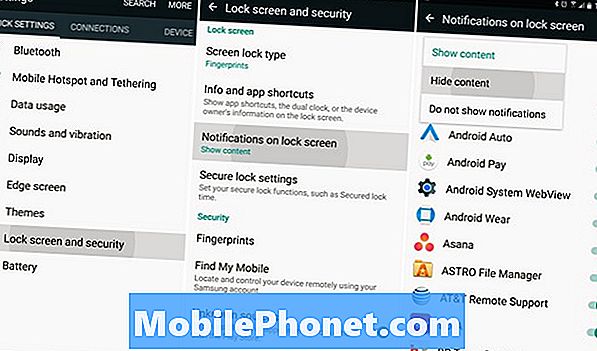
توجه إلى الإعدادات من خلال النقر على أيقونة الترس في الجزء العلوي من شريط الإعلام ، أو في قائمة التطبيقات. ثم اختر "قفل الشاشة والأمن " وانتقل لأسفل إلى "الإخطارات على lockscreen". انقر فوق الخيار الأول المسمى "المحتوى على شاشة القفل" ومن هنا حدد إخفاء المحتوى. سيظل هذا يعرض إشعارات على شاشة القفل من الرسائل و Gmail و Twitter وغيرها ، لكنه لن يعرض معلومات مفصلة. لإزالة كل شيء ، حدد عدم إظهار الإشعارات ولن يرى المستخدمون أي شيء على شاشة القفل على الإطلاق.
لقد انتهينا جميعًا ، والآن أصبح Galaxy S7 أو S7 Edge آمنًا تمامًا عندما يتعلق الأمر بالرسائل النصية أو معاينات الإخطار على شاشة القفل. بالطبع أفضل حل هو وجود بصمة أو إجراء أمني آخر في مكانه ، لكن لا يزال بإمكان الناس رؤية معاينات المعلومات. تخطو خطواتنا المذكورة أعلاه كل هذا الإعلان مما يمنح أصحابك راحة البال. أثناء تواجدك هنا ، ألق نظرة على بعض حالات Galaxy S7 Edge الرائعة أدناه.
20 أفضل الحالات غالاكسي S7 حافة






















